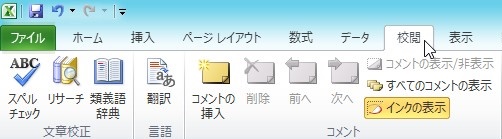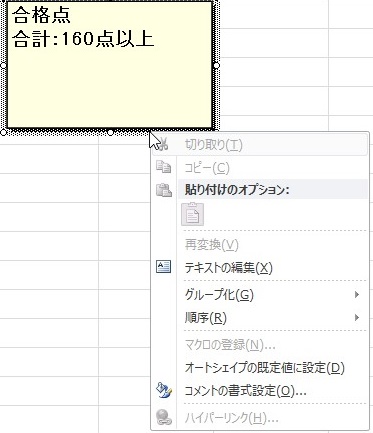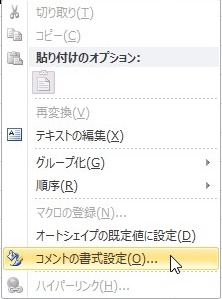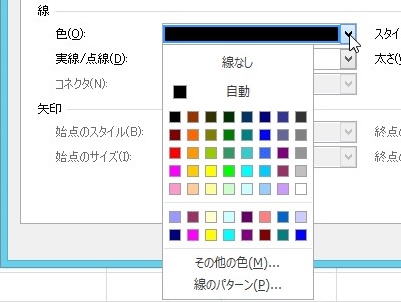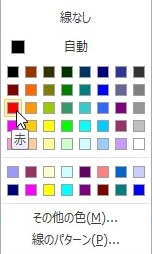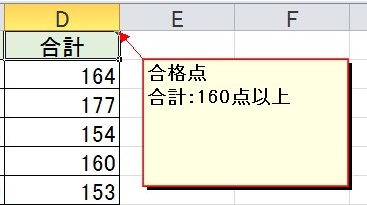【エクセル2010】コメントの枠線の色を変えるやり方
 コメントを挿入して様式の説明などを
コメントを挿入して様式の説明などを
伝えることができますが、コメントを
目立たせたい時があります。
そんな時にはコメントの枠線の色を
変えることで目立たせることができます。
そうはいっても、
『コメントの枠線の色を変えるには
どうすればいいの?』
と頭を抱える人も多いでしょう。
そこで今回は、
「コメントの枠線の色を変えるやり方」
についてご紹介していきます。
この記事の目次
コメントの枠線の色を変えるやり方
それでは始めていきましょう!
枠線の色を変えるコメントのあるセルをクリックして選ぶ
最初に枠線の色を変えるコメントのある
セルをクリックして選びましょう。
「校閲」タブをクリックして選ぶ
コメントのあるセルを選んだら
「校閲」タブをクリックして
選んでください。
「コメントの編集」アイコンをクリックして選ぶ
「校閲」タブを選んだら、
「コメント」グループの「コメントの編集」
アイコンをクリックして選びます。
枠線色を変えるコメントの枠線上で右クリックする
「コメントの編集」アイコンを選んだら
枠線色を変えるコメントの枠線上で
右クリックしましょう。
メニューから「コメントの書式設定」をクリックして選ぶ
コメントの枠線上で右クリックすると
メニューが出てきます。
そのメニューの中から
「コメントの書式設定」をクリックして
選んでください。
「色と線」タブをクリックして選ぶ
「コメントの書式設定」を選んだら
「コメントの書式設定」ダイアログが
出てきます。
そのダイアログ内の「色と線」タブを
クリックして選びます。
「線」の「色」項目で変える色を選ぶ
「色と線」タブを選んだら、
「線」の「色」項目で変える色を
選びましょう。
「色」項目は、黒色になっていて
右側の下矢印をクリックすると
色のメニューが出てきます。
そのメニューの中から変える色を
クリックして選びましょう。
今回は「赤」を選びます。
「コメントの書式設定」ダイアログの「OK」ボタンをクリックして終了!
「線」の「色」項目で変える色を選んだら
「コメントの書式設定」ダイアログの
「OK」ボタンをクリックして選びます。
そうすると、コメントの枠線の色を
変えることができます。
まとめ
- 枠線の色を変えるコメントのあるセルをクリックして選ぶ
- 「校閲」タブをクリックして選ぶ
- 「コメントの編集」アイコンをクリックして選ぶ
- 枠線色を変えるコメントの枠線上で右クリックする
- メニューから「コメントの書式設定」をクリックして選ぶ
- 「色と線」タブをクリックして選ぶ
- 「線」の「色」項目で変える色を選ぶ
- 「コメントの書式設定」ダイアログの「OK」ボタンをクリックして終了!
お疲れ様でした。
コメントの枠線の色を変えることは
できましたでしょうか?
コメントの書式設定機能を使用すれば
コメントの枠線の色を変えることが
できるので活用していきましょう。
あなたの作業が、今よりも質を高くして
進められることを心より応援しております。